天气预报具体位置怎么设置 Win10天气预报精确定位和实时更新方法
在当今社会的快节奏生活中,准确的天气预报对我们的日常活动至关重要,尤其是在现代科技的发展下,我们可以通过智能手机和电脑等设备随时掌握最新的天气情况。而在Win10系统中,如何设置天气预报的具体位置和实时更新方法成为了人们关注的焦点。通过精确定位和实时更新,我们可以更加方便地获取到准确的天气预报信息,从而为我们的出行和生活提供更好的便利。下面将介绍如何在Win10系统中进行设置,让我们的天气预报更加准确和实时。
操作方法:
1.Windows10系统天气预报精确定位和实时更新的设置方法
第一步:将天气预报程序固定到开始屏幕和任务栏。
在系统桌面左下角的搜索栏中输入“天气”,右键点击【最佳匹配】下的“天气 - 受信任的Windows 应用商店应用 ”,在右键菜单中点击:固定到“开始”屏幕和固定到任务栏;
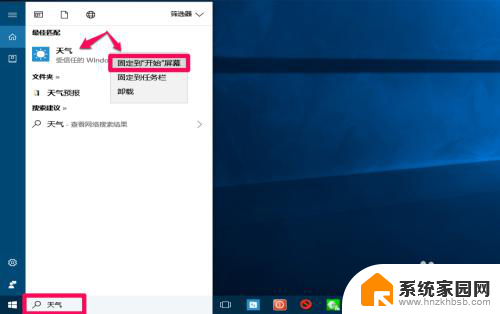
2.我们点击系统桌面左下角的【开始】,即可以看到显示在开始屏幕中的【天气】图标和任务栏的【天气】图标;
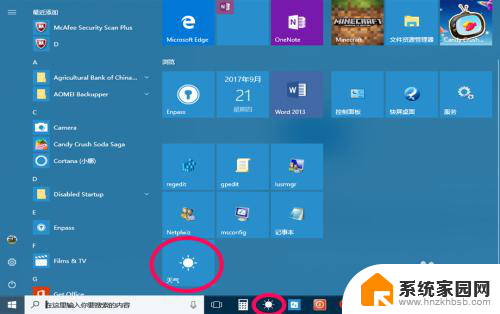
3.第二步:设置天气预报的精确位置。
我们在开始屏幕(或任务栏)中左键双击【天气】图标,打开天气设置窗口;
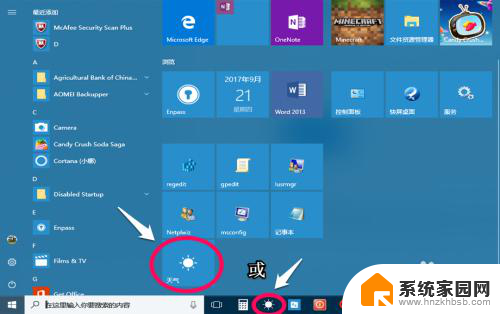
4.在天气设置窗口中,默认温度单位:摄氏度,点击:检测我的位置,弹出【天气定位服务已关闭】,点击【设置】,打开定位服务;
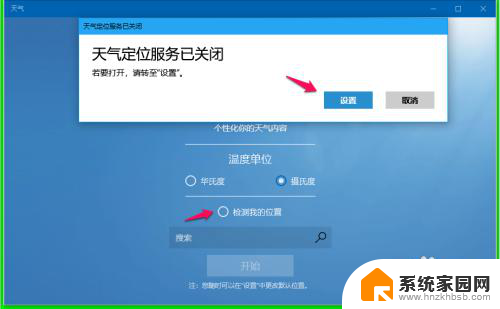
5.在位置设置窗口,我们点击【定位服务】的【开关】,使之处于【开】的位置;
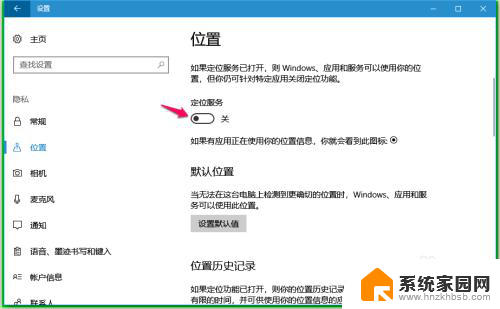
6.当【定位服务】的开关处于【开】的位置时,再点击【默认位置】下的【设置默认值】;
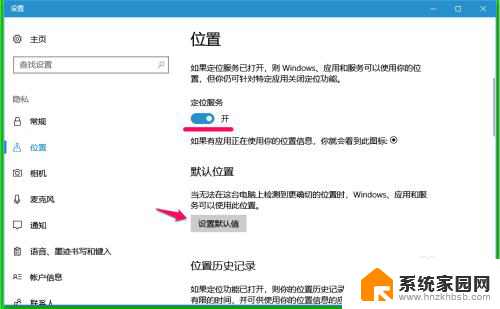
7.在打开的地图窗口中,我们点击:【设置默认位置】;
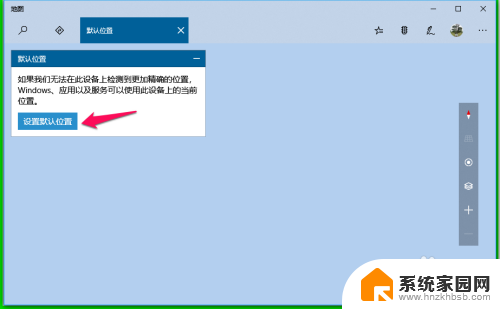
8.我们在打开的默认位置搜索框内输入精确位置:湖南省新化县,再点击搜索图标;
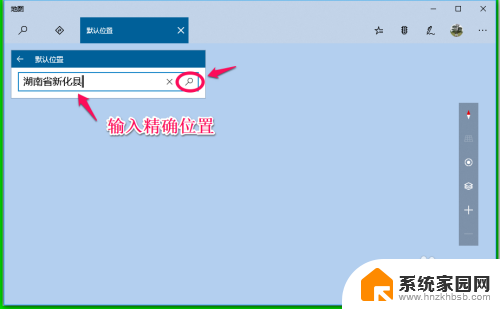
9.当选择位置栏中显示:中国娄底市新化县 时,点击:设置;
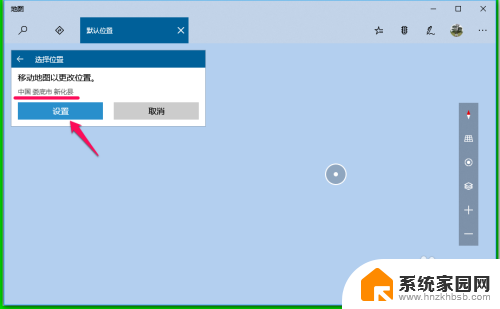
10.设置默认位置完成。在窗口中显示了默认位置图标,并说明:如果我们无法在此设备上检测到更加精确的位置。Windows、应用以及服务可以使用此设备上的当前位置。如果设置无误,则退出默认位置设置窗口。
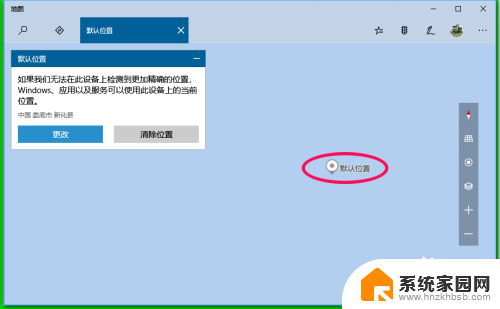
11.回到天气设置窗口,我们点击【检测我的位置】,弹出一个询问对话框:允许 MSN 天气 访问你的精确位置?点击:是;
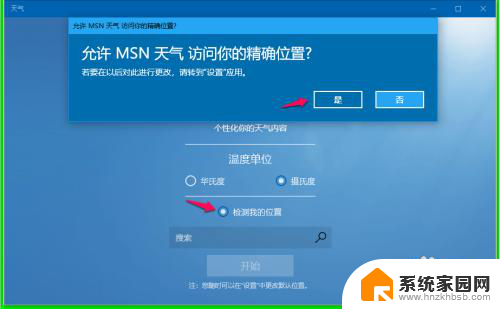
12.然后我们点击:开始;
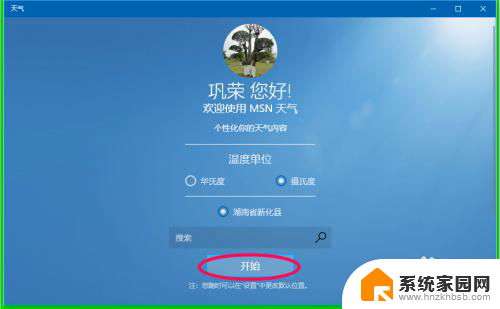
13.我们点击开始以后,就会显示设置的精确位置的天气预报:
湖南省新化县每日天气预报
每小时天气预报
今日天气预报详情
退出天气预报设置。
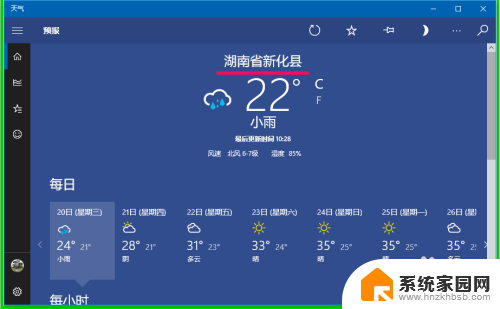
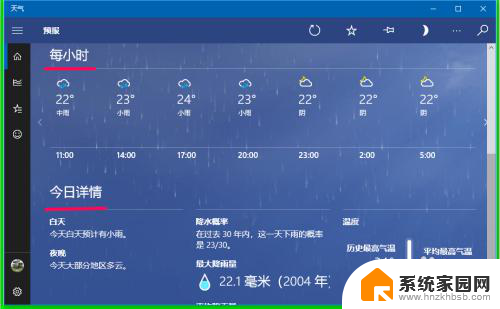
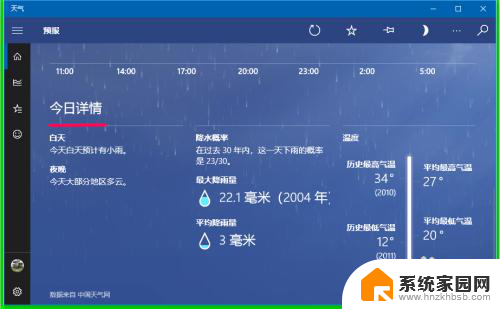
14.第三步:查看精确位置的实时天气预报。
当我们需要查看实时天气预报时,可在开始屏幕(或任务栏)中点击【天气】图标;
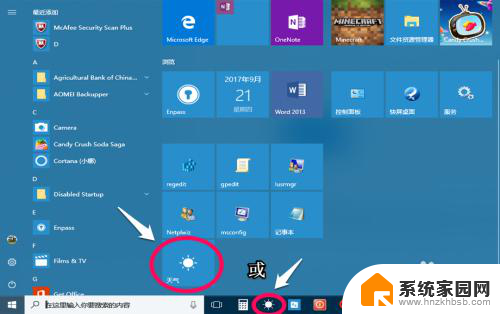
15.即可打开精确位置的实时天气预报,且数据来自中国天气网。
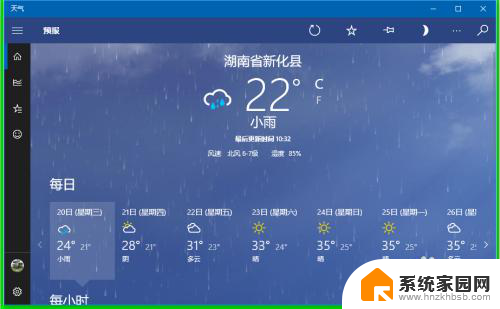
16.以上即:Windows10天气预报精确定位和实时更新的设置方法,亲测有效,供亲们参考使用。
欢迎朋友们对经验高素质的文明的评论!
以上就是关于如何设置天气预报的具体位置的全部内容,如果你遇到这种情况,根据小编的操作就可以解决,非常简单快速,一步到位。
天气预报具体位置怎么设置 Win10天气预报精确定位和实时更新方法相关教程
- 怎样让天气预报竖起来 Win10 如何设置任务栏的天气预报
- 时间日期天气桌面设置 Win10系统桌面如何显示时间日期和天气预报
- 日历和天气预报都不在桌面怎么办 Win10桌面时间日期天气如何显示
- 桌面显示天气预报怎么设置 Win10系统桌面如何显示本地天气
- 主页面显示天气和时间怎么设置 Win10桌面如何显示实时天气和日期
- 如何设置桌面时间和天气 Win10系统桌面显示时间日期和天气方法
- win10状态栏的天气 Win10如何关闭任务栏中的天气和新闻
- 怎样把天气设置到桌面 Win10系统桌面时间日期和天气怎么显示
- win10天气出现!怎么修复 win10右下角天气感叹号怎么回事
- window10桌面显示天气 Win10系统桌面本地天气显示教程
- 电脑网络连上但是不能上网 Win10连接网络显示无法连接但能上网的解决方法
- win10无线网密码怎么看 Win10系统如何查看已连接WiFi密码
- win10开始屏幕图标点击没反应 电脑桌面图标点击无反应
- 蓝牙耳机如何配对电脑 win10笔记本电脑蓝牙耳机配对方法
- win10如何打开windows update 怎样设置win10自动更新功能
- 需要系统管理员权限才能删除 Win10删除文件需要管理员权限怎么办
win10系统教程推荐
- 1 win10和win7怎样共享文件夹 Win10局域网共享问题彻底解决方法
- 2 win10设置桌面图标显示 win10桌面图标显示不全
- 3 电脑怎么看fps值 Win10怎么打开游戏fps显示
- 4 笔记本电脑声音驱动 Win10声卡驱动丢失怎么办
- 5 windows查看激活时间 win10系统激活时间怎么看
- 6 点键盘出现各种窗口 如何解决Win10按键盘弹出意外窗口问题
- 7 电脑屏保在哪里调整 Win10屏保设置教程
- 8 电脑连接外部显示器设置 win10笔记本连接外置显示器方法
- 9 win10右键开始菜单没反应 win10开始按钮右键点击没有反应怎么修复
- 10 win10添加中文简体美式键盘 Win10中文输入法添加美式键盘步骤